
Zawartość
Oto poradnik, jak w pełni wykorzystać Spotlight na komputerach Mac z niezbędnymi wskazówkami i wskazówkami Spotlight, które każdy użytkownik komputera Mac musi znać.
Spotlight to łatwo dostępne narzędzie do wyszukiwania, którego możesz używać w systemie MacOS, ale jest kilka rzeczy, które Spotlight może zrobić, które mogą nie być tak szeroko reklamowane.
Dowiedz się, jak lepiej wykorzystać Spotlight na komputerach Mac, aby być bardziej wydajnym i lepiej korzystać z komputera Mac.
Spotlight Tips & Tricks
Oto kroki, aby lepiej poznać Spotlight i wykorzystać go na swoją korzyść.
Obejrzyj powyższy film, aby uzyskać więcej informacji na temat różnych zastosowań Spotlight na komputerze Mac.
Jak używać Spotlight do wyszukiwania
The Główny powód dla Spotlight jest wspomniany wyżej Szukaj funkcjonalność. Jeśli potrzebujesz znaleźć plik lub obraz na swoim komputerze, możesz kliknąć Reflektor Ikona w Top dobrze kąt lub użyj skrótu klawiaturowego Dowództwo + SpaceBar.
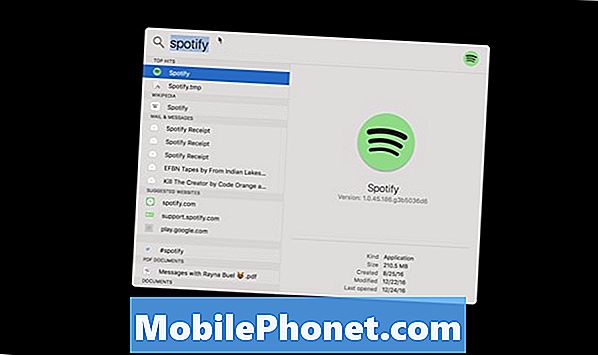
Aby rozpocząć wyszukiwanie, wystarczy rodzaj warunki tego, czego szukasz. Na przykład wpisując nazwę a kontakt że nie możesz zlokalizować e-mail z. Lub jeśli po prostu potrzebujesz szybko otwarty na aplikacja, możesz wpisać jego nazwę, aby szybko go otworzyć. Spotlight jest bardzo intuicyjny i zazwyczaj będzie w stanie wygenerować pasujące przedmioty w ciągu kilku krótkich chwil.
Kliknięcie te mecze pozwoli ci widzieć wynik w aplikacji lub w Finderze. Seans w ciągu Znalazca otworzy nowe okno Findera i zepsuje różne lokalizacje plików i pozwoli ci je otwierać bardziej selektywnie. Możesz również Dodaj różne Szukaj parametry w tym typ pliku, data utworzenia i inne.
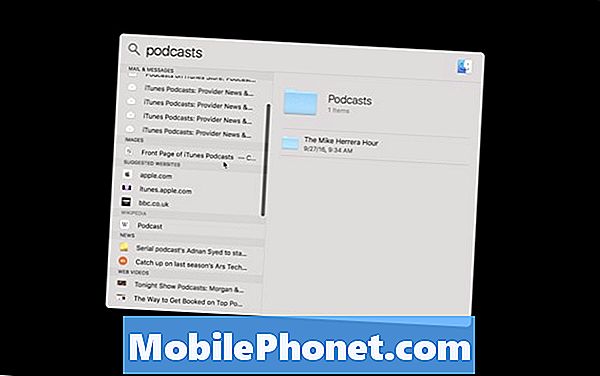
The Szukaj funkcje z Spotlight są łatwo dostępne Najlepiej Korzystałem z dowolnego systemu operacyjnego, a indeksowanie danych jest niezwykle szybkie i dokładne. Rzadko zdarzało się, że nie byłem w stanie uzyskać dostępu do moich danych, których szukam, używając Spotlight do wyszukiwania.
Spotlight Tips & Tricks
Spotlight ma też kilka ukryty funkcje które mogą okazać się bardzo przydatne dla Ciebie. Jedną z najłatwiejszych w użyciu jest używanie Spotlight Słownik wsparcie. Jeśli chcesz znać znaczenie słowa, po prostu wchodzić to jako reflektor Szukaj semestr i przewiń w dół do Słownik patka. Po wybraniu tego wyniku powinieneś zobaczyć pełną stronę słownika.
Na podobnej notatce wprowadzanie matematyczny równania w Spotlight wygeneruje wyniki tak, jakbyś korzystał z aplikacji Kalkulator. Będziesz musiał rodzaj Twój liczby w przypadku korzystania z klawiatury 10-klawiszowej nie powinno to zająć dodatkowego czasu. Wprowadzanie równanie tak jakbyś ją czytał, 4 + 4, natychmiast Generować 8 i pokaż go zarówno w polu Spotlight, jak i na ekranie rozwijanym. To jedna z moich większość używany funkcje Spotlight i rytmy nawet zabierające iPhone'a na szybkie obliczenia.
Jeśli jesteś połączony z siecią, możesz również uzyskać informacje o Sport zespoły wpisując nazwę zespołu. Na przykład wpisanie „Lakers vs” w Spotlight spowoduje wyświetlenie obu niedawny Gry Lakers i statystyk W / L oraz nadchodzące Gry.
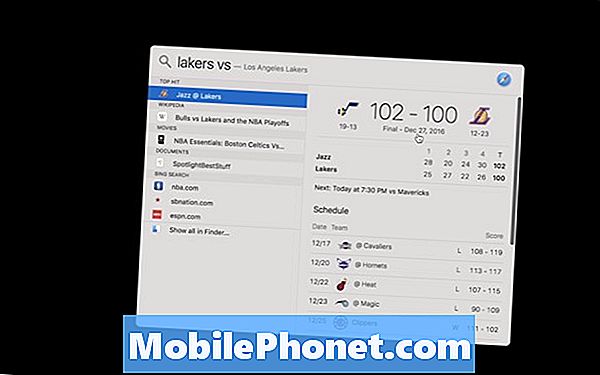
Kolejnym bardzo szybkim, o którym warto wspomnieć, jest Pogoda integracja. Możesz rodzaj w Spotlight „(Twoje miasto) Pogoda ” i po chwili powinien mieć prąd prognoza i nadchodząca prognoza wyświetlana bezpośrednio w pasku wyszukiwania.
Możesz również spojrzeć w górę muzyka i film informacje do wyświetlenia sczas dla lokalnych teatrów lub iTunes zakup Informacja.

Jesteś także w stanie ruszaj się reflektor okno z dala od domyślnej lokalizacji na ekranie centralnym i przenieś ją w inne miejsce, jeśli wolisz w ten sposób. Jesteś także w stanie wydłużony ekran wg włóka kursor strzałki na dół na dole okna.
Spotlight jest jednym z Najlepiej funkcje MacOS i Mac OS X przed nim. Doceniam zwiększoną integrację z innymi aplikacjami na przestrzeni lat i jestem zdecydowanie podekscytowany, aby zobaczyć, jak dalej się rozwijają.


